Saat menyisipkan teks melalui kotak teks di Microsoft Publisher, gunakan pegangan rotasi pada kotak teks untuk langsung memutarnya ke sudut mana pun. Sebagai alternatif, gunakan kontrol rotasi di bawah tab Beranda untuk memutar kotak teks pada sudut preset atau manual.
Pegangan Rotasi
Langkah 1
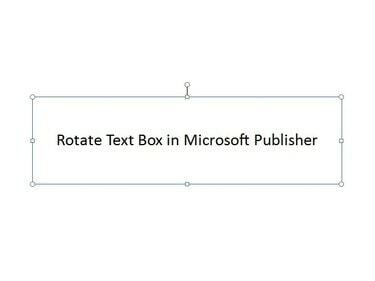
Kredit Gambar: Gambar milik Microsoft
Klik di mana saja di dalam kotak teks untuk memilihnya.
Video Hari Ini
Langkah 2
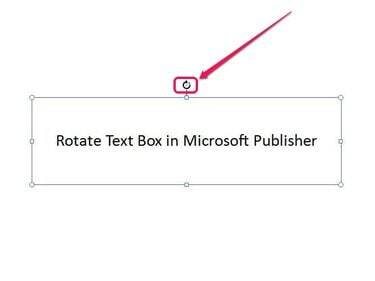
Kredit Gambar: Gambar milik Microsoft
Tempatkan kursor Anda di atas pegangan rotasi berbentuk bulat atas kotak teks dan kemudian klik dan tahan tombol mouse.
Langkah 3
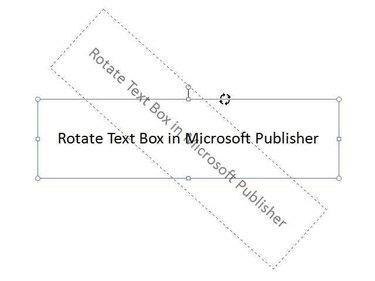
Kredit Gambar: Gambar milik Microsoft
Seret kursor ke kiri atau kanan untuk memutar kotak teks.
Langkah 4

Kredit Gambar: Gambar milik Microsoft
Lepaskan kursor untuk menyelesaikan memutar kotak teks.
Kontrol Pengaturan Grup Rumah
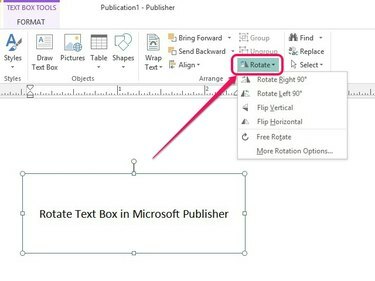
Kredit Gambar: Gambar milik Microsoft
Pilih kotak teks dan kemudian buka tab Beranda. Pada tab Atur, klik tombol Memutar tombol.
Putar Kotak Teks 90° ke Kanan

Kredit Gambar: Gambar milik Microsoft
Klik Putar Kanan 90° pilihan untuk secara otomatis memutar kotak teks 90 derajat ke kanan.
Putar Kotak Teks 90° ke Kiri

Kredit Gambar: Gambar milik Microsoft
Menggunakan Putar Kiri 90° ikon untuk memutar kotak teks 90 derajat ke kiri.
Masukkan Sudut Rotasi Secara Manual
Langkah 1
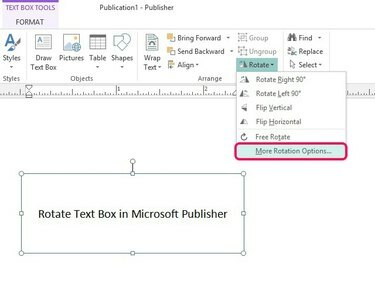
Kredit Gambar: Gambar milik Microsoft
Klik Opsi Rotasi Lainnya untuk membuka jendela Format Kotak Teks.
Langkah 2
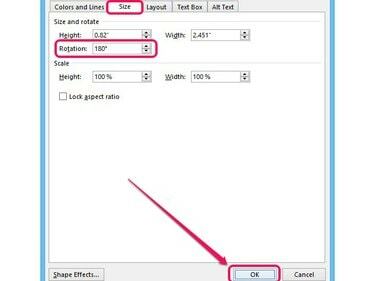
Kredit Gambar: Gambar milik Microsoft
Masukkan sudut yang Anda inginkan untuk memutar kotak teks ke dalam bidang Rotasi di bawah Ukuran tab; misalnya 180 derajat. Klik Oke untuk memutar kotak teks ke sudut yang ditentukan.




